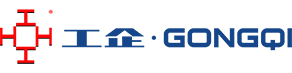1.拖动
1.1:鼠标放在桌面助手上面,点击左键,可以进行拖动
2.退出桌面助手
2.1:点击【X】,再点击【关闭】按钮,即可退出桌面助手
2.2:想要再次打开桌面助手,需要刷新当前系统页面即可
3.桌面助手折叠菜单项
3.1:添加便签
3.1.1:展开桌面助手功能,点击【添加便签】,即可添加便签
3.2:置顶
3.2.1:点击【置顶】按钮后,在打开app后,桌面助手会置顶显示
3.2.2:点击【取消置顶】按钮,打开app后,桌面助手会一直显示在app后
3.3:锁屏
3.3.1:点击桌面助手【锁屏】按钮,即可快速给系统锁屏
3.4:打开全屏
3.4.1:点击【打开全屏】按钮,即可打开该系统的全屏状态
按键盘【ESC】按钮或者点击【关闭全屏】按钮,即可关闭全屏状态
3.5面板配置
3.5.1:点击【面板配置】,打开面板配置画面
3.5.2:点击【新建面板】,输入面板名称(自定义),再点击【保存】
3.5.3:点击【新建首页】,会再新增面板下新增一行
3.5.4:输入页面名称,点击图标 选择想要的图标,输入URL,再选择用户组
3.5.6:返回桌面,桌面助手上也会显示新增的面板和页面,点击页面,跳转到设置的URL上
可点击【删除面板】或者【删除页面】,再点击【保存】,删除已有的面板/页面